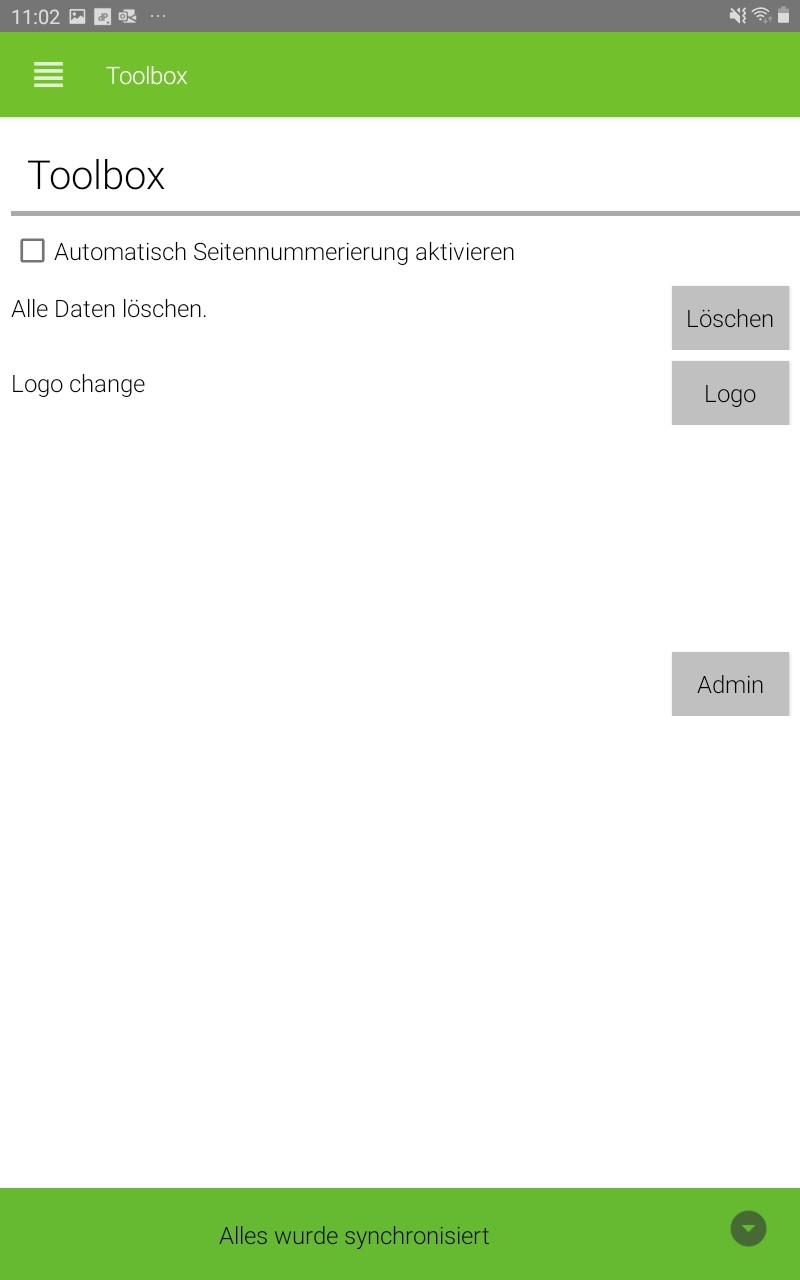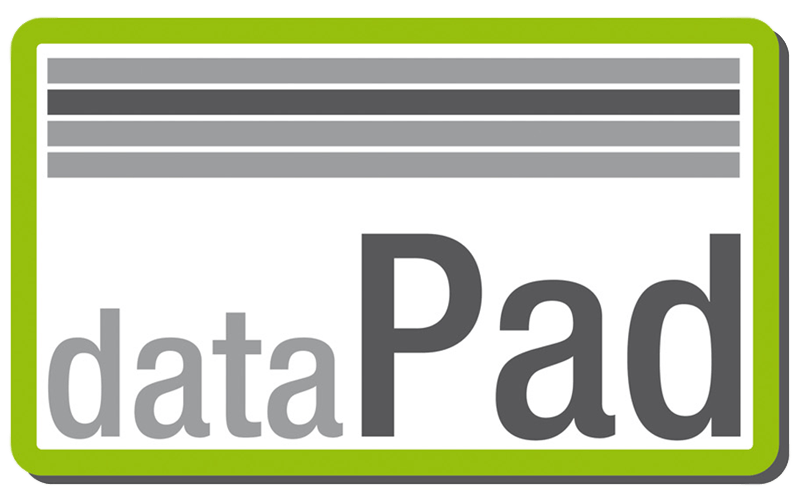PDF’s EXPORTIEREN
Mit dem Klick auf „Export“ werden die PDF-Dateien in einen Ordner auf den internen/lokalen Speicher gelegt. Und können so z.B. via USB Kabel vom Tablet erreicht werden.
FOTO- ANHÄNGE IM PDF
Mit dem setzen des Häckchens werden Ihre Fotos nicht mehr im PDF angehängt, sondern NUR als Einzeldateien ins dataPad® mobile Office synchronisiert. Dort sind sie wie gewohnt in voller Qualität verfügbar.
FOTO-QUALITÄT
Wenn keine der Qualitäts-Einstellungen gewählt ist, dann wird das PDF automatisch soweit wie möglich komprimiert. Ansonsten können Sie eine der gewünschten Qualitäts-Einstellungen wählen.
Achtung: Je höher die Qualität, desto größer wird die PDF Datei.
Unabhängig davon, welche Einstellungen man benutzt, sind wie gewohnt im dataPad® mobile Office die Bilder in voller Qualität verfügbar.
siehe Abb. 1
(Abb. 1)
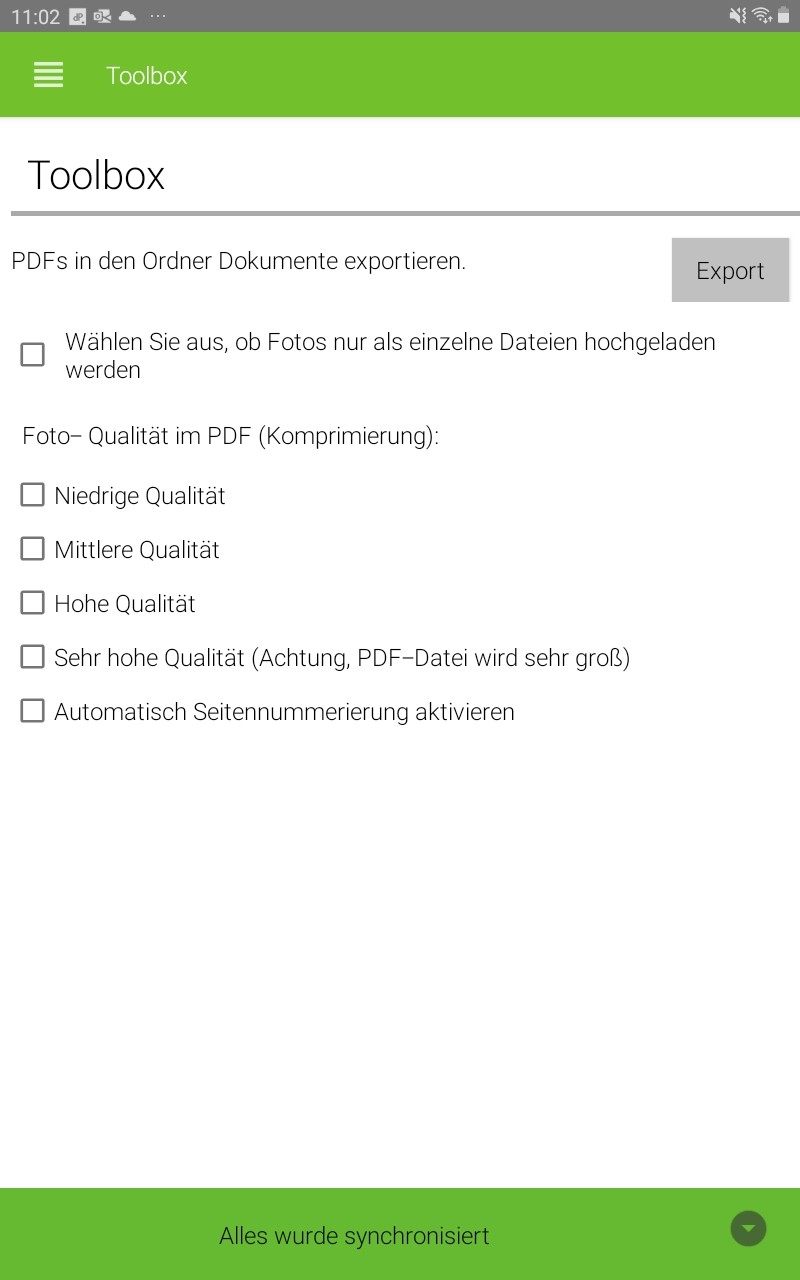
AUTOMATISCHE SEITENNUMMERIERUNG AKTIVIEREN
Aktiviert die automatische Seitennummerierung.
ALLE DATEN LÖSCHEN
Mit dem Klick auf „Löschen“, werden alle Daten der App gelöscht, inklusive Login und Fotodaten!
Wenn ihr Tablet zu langsam wird
Löschen Sie alle Daten, die Ladezeit verkürzt sich, die App läuft flüssiger, jedoch ist ein neuer Login erforderlich!
Hintergrund ist der, dass zu viel temporärer Speicher bzw. Cache genutzt wird.
LOGO CHANGE
Mit einem Klick auf „Logo“ kann man via Fotos-Galerie, ein neues Logo einfügen.
So platzieren Sie z.B. Ihr Firmenlogo im Hauptmenü und beim Login-Bildschirm.
siehe Abb. 2
(Abb. 2)